Lorex-Sicherheitskameras auf PC und Mobilgeräten anzeigen
Lorex ist ein Anbieter von Sicherheitskameras, der seine Dienste in ganz Amerika anbietet. Die Produkte richten sich an große Unternehmen, aber auch an Privatpersonen für deren Häuser und Grundstücke. Das Sortiment umfasst diverse Kameratypen, von Türkameras bis zu Nachtsichtmodellen, die sich bequem per Smartphone oder PC steuern lassen. Die Überwachungskameras von Lorex sind über die offizielle Webseite erhältlich, wo Kunden auch von speziellen Angeboten profitieren können. Nach Erhalt der Kamera und des zugehörigen DVR/NVR kann die Verbindung zum Mobiltelefon oder PC hergestellt werden. Dieser Artikel erklärt detailliert, wie Sie Ihre Lorex-Kameras auf einem PC und Mobiltelefon einsehen können. Er führt Sie durch die Schritte für den Fernzugriff auf Ihre Kameras und erläutert, wie die Anzeige auf mehreren Geräten möglich ist. Außerdem wird die Frage beantwortet, ob ein Online-Zugriff auf die Lorex-Kamera möglich ist.
Lorex-Kameras auf dem PC betrachten
Hier erfahren Sie detailliert, wie Sie Ihre Lorex-Kameras auf einem PC anzeigen können.
Ist die Anzeige des Lorex-Systems auf einem Computer möglich?
Ja, es ist durchaus möglich, Ihr Lorex-System auf Ihrem Computer zu betrachten. Der Zugriff auf alle Ihre Kameras kann auch über die zugehörige App auf Ihrem Handy oder Computer erfolgen. Die mobile App von Lorex ermöglicht es Ihnen, Live-Bilder Ihrer installierten Kameras einzusehen, Aufnahmen zu machen, Schnappschüsse zu erstellen, zu kommunizieren und Audio zu hören, sowie viele andere Funktionen. Durch die Installation der neuesten Version der Lorex Client Software auf Ihrem PC, können Sie alle Ihre Kameras hinzufügen, egal ob sie im Haus oder im Freien installiert sind. So haben Sie die Möglichkeit, die Live-Ansicht aller Kameras gleichzeitig zu überprüfen und diese auch aufzuzeichnen.
Wie werden Lorex-Kameras auf dem PC angezeigt?
Um Ihre Lorex-Kameras auf dem PC zu betrachten, folgen Sie bitte diesen Schritten:
1. Installieren Sie die Lorex Cloud Client Software. Sie finden diese auf der mit Ihrem DVR gelieferten CD oder laden sie direkt von der Lorex-Desktop-Software-Downloadseite herunter.
2. Nach erfolgreicher Installation öffnen Sie die Lorex Cloud Client Software.
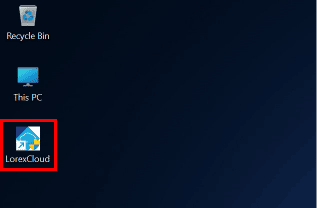
3. Erstellen Sie ein Passwort und klicken Sie auf „Weiter“.
4. Geben Sie das erstellte Passwort ein und klicken Sie auf „Anmelden“.
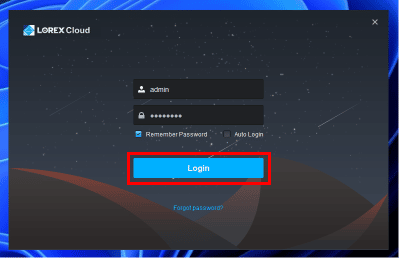
5. Klicken Sie in den oben angezeigten Optionen auf „Hinzufügen“.

6. Geben Sie die Details Ihres DVR/NVR ein und klicken Sie auf „Speichern und fortfahren“.
7. Nach dem Hinzufügen Ihres Geräts können Sie dieses von Ihrem PC aus ansehen.
Mit dieser Software können Sie alle Ihre Kameras hinzufügen, direkt von Ihrem PC aus überwachen und verwalten. Dies ist der Weg, Lorex-Kameras auf dem PC anzuzeigen.
Ist die Online-Ansicht der Lorex-Kamera möglich?
Ja, mit den mobilen Lorex-Apps können Sie Ihre Lorex-Kamera von überall auf der Welt direkt über Ihr Smartphone und Tablet online betrachten. Diese Apps bieten Ihnen die Live-Ansicht von mehreren Kameras, die Möglichkeit Videos aufzunehmen, die Wiedergabe von aufgezeichneten Videos, die Steuerung Ihrer Überwachungskamera, die Audioüberwachung und Kommunikation mit unterstützten Überwachungskameras, Bewegungserkennung, Push-Benachrichtigungen und Warnungen. Die Lorex-Kameras können auch auf Ihrem PC angezeigt werden.
Wie erfolgt der Fernzugriff auf Ihre Lorex-Kameras?
Für den Fernzugriff auf Ihre Lorex-Kameras befolgen Sie bitte diese Anweisungen:
Hinweis: Verschiedene Lorex-Kameras unterstützen unterschiedliche Apps. Bitte überprüfen Sie daher die Kompatibilität Ihrer Geräte.
Option I: Zugriff über die Lorex Home App
Hinweis: Stellen Sie sicher, dass Sie bereits ein Lorex-Konto besitzen.
1. Starten Sie die Lorex Home App auf Ihrem Smartphone.
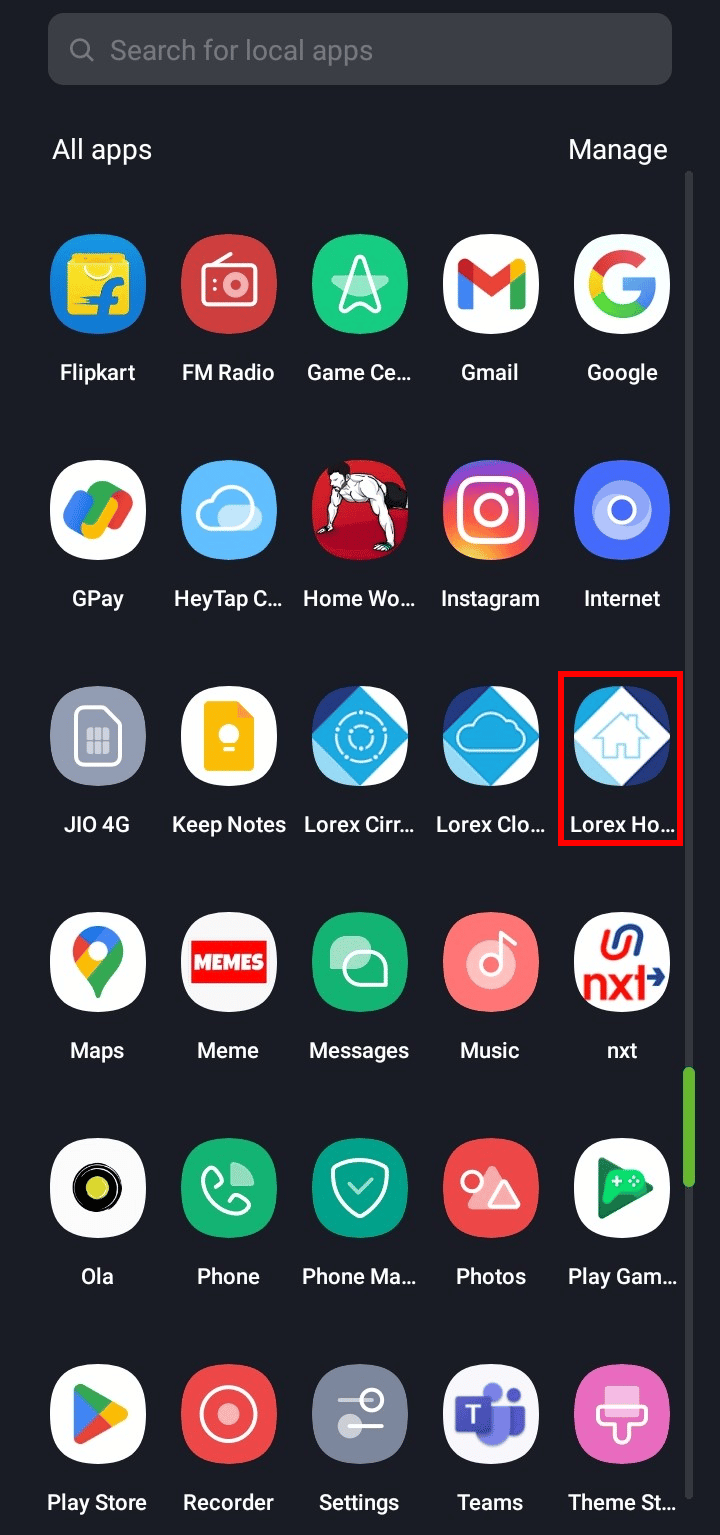
2. Tippen Sie auf „Anmelden“.
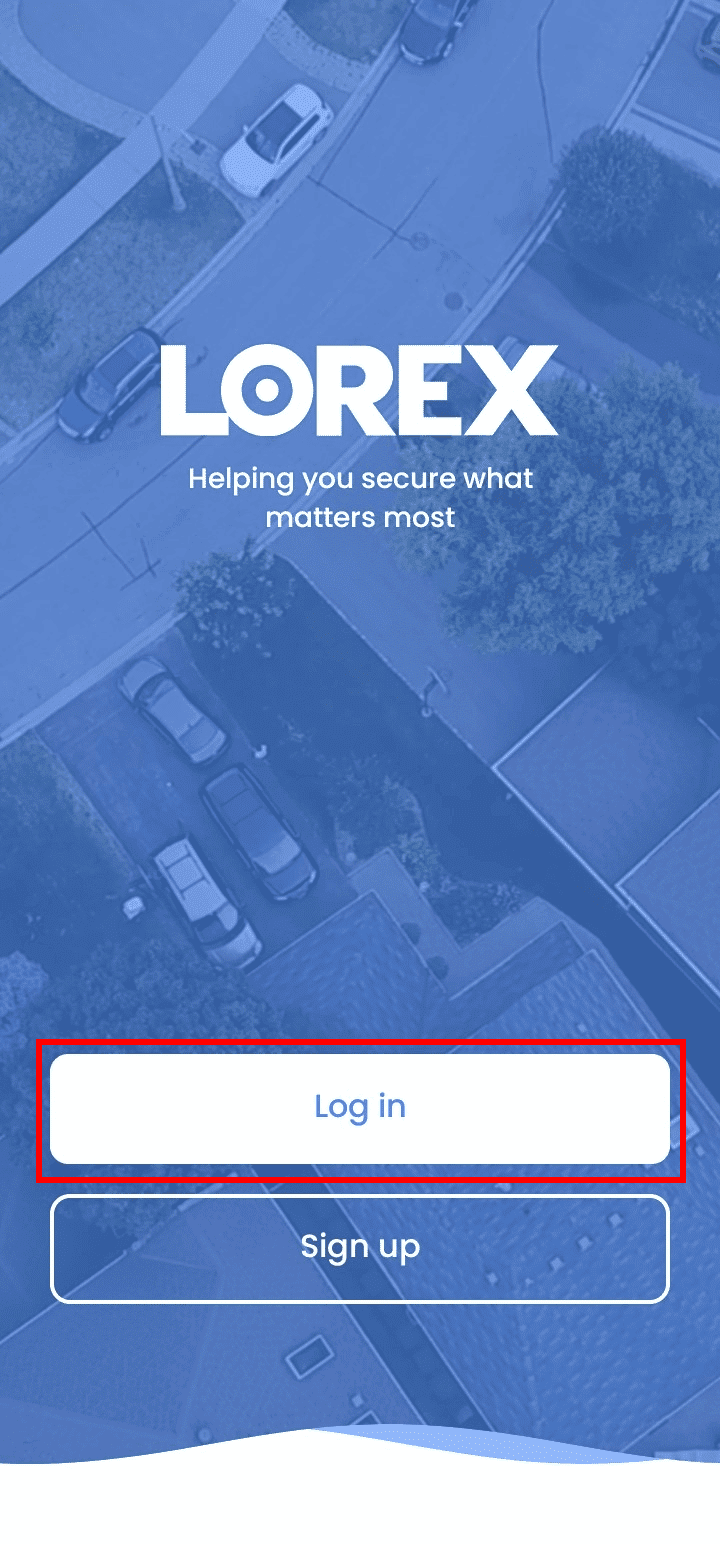
3. Geben Sie Ihre E-Mail-Adresse und Ihr Passwort ein und tippen Sie auf „Anmelden“.
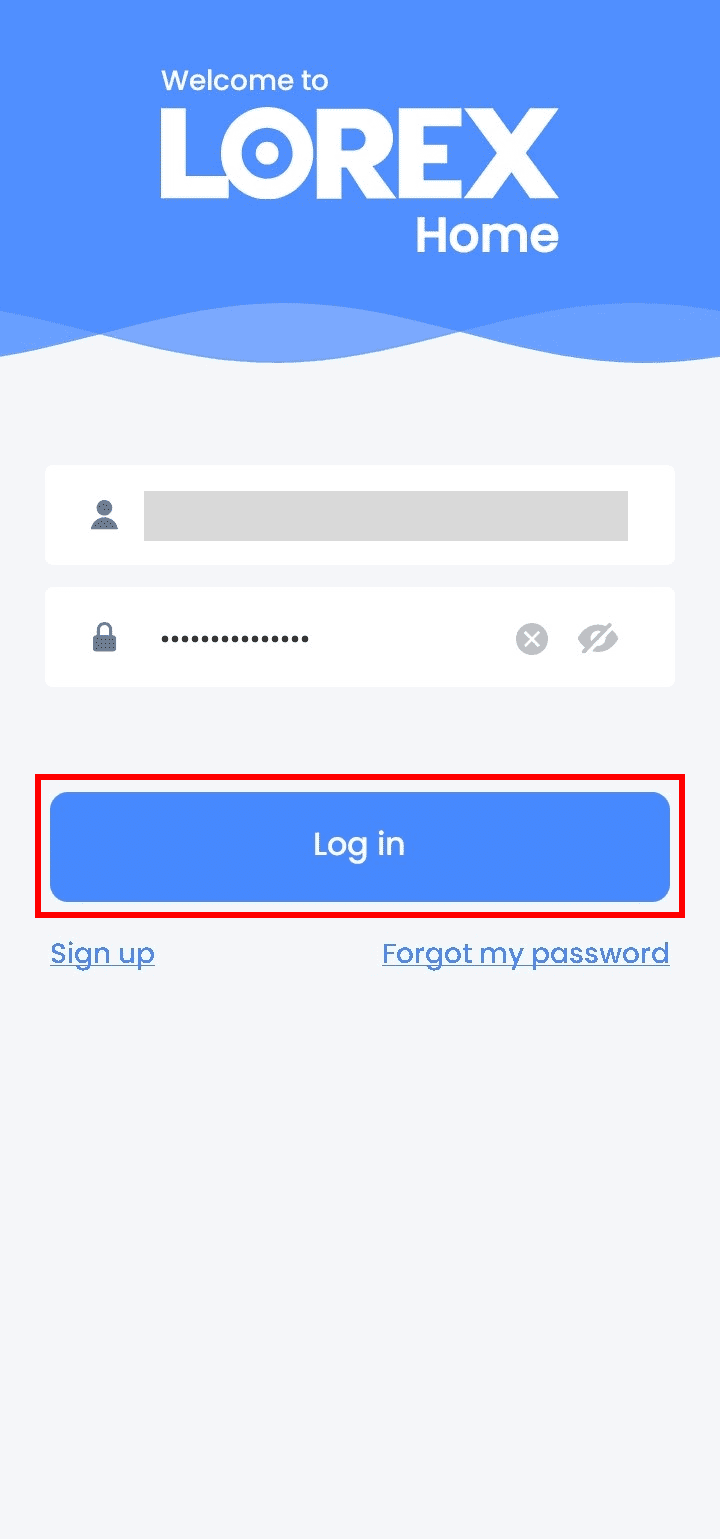
4. Tippen Sie auf das Pluszeichen, um ein Gerät hinzuzufügen.
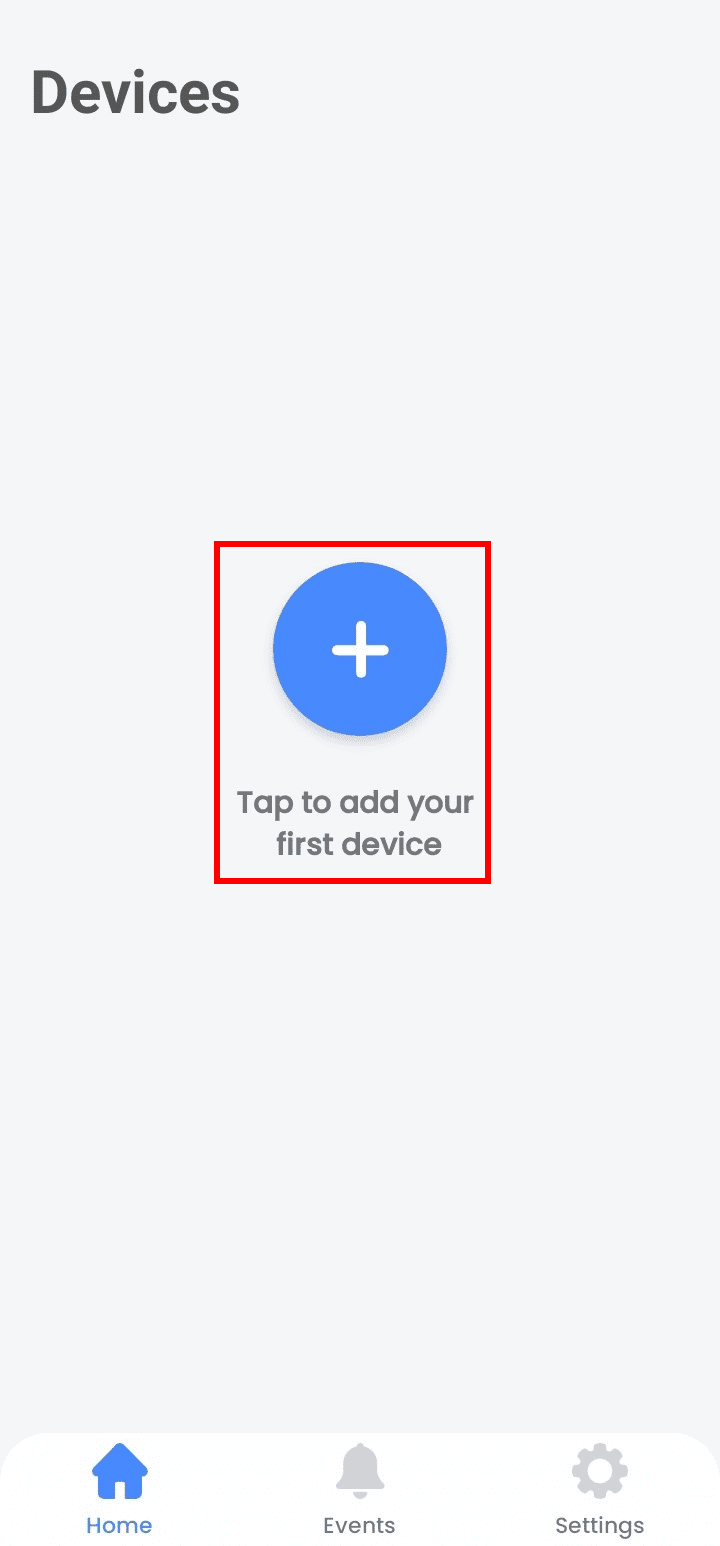
5. Tippen Sie auf „QR-Code scannen“.
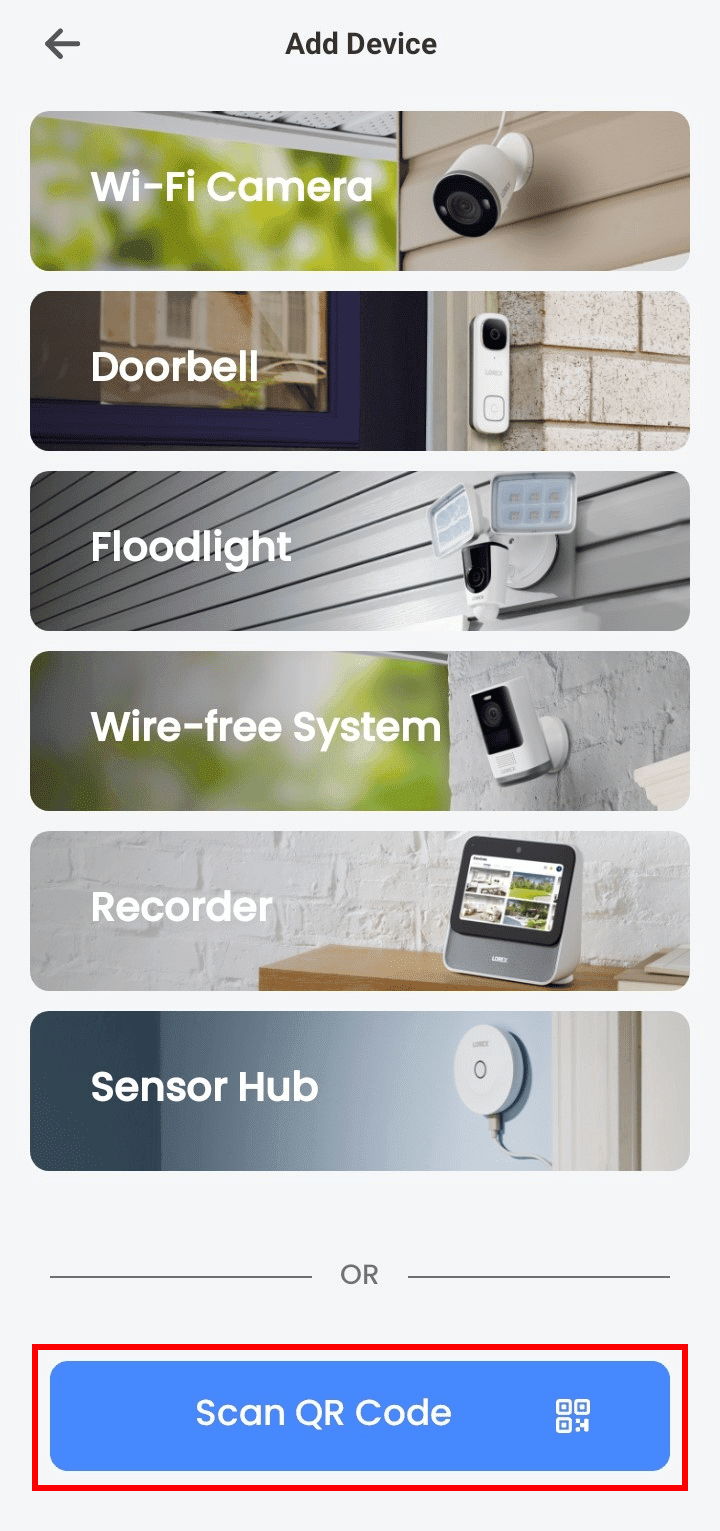
6. Scannen Sie den QR-Code oder tippen Sie auf „Geräte-ID manuell eingeben“.
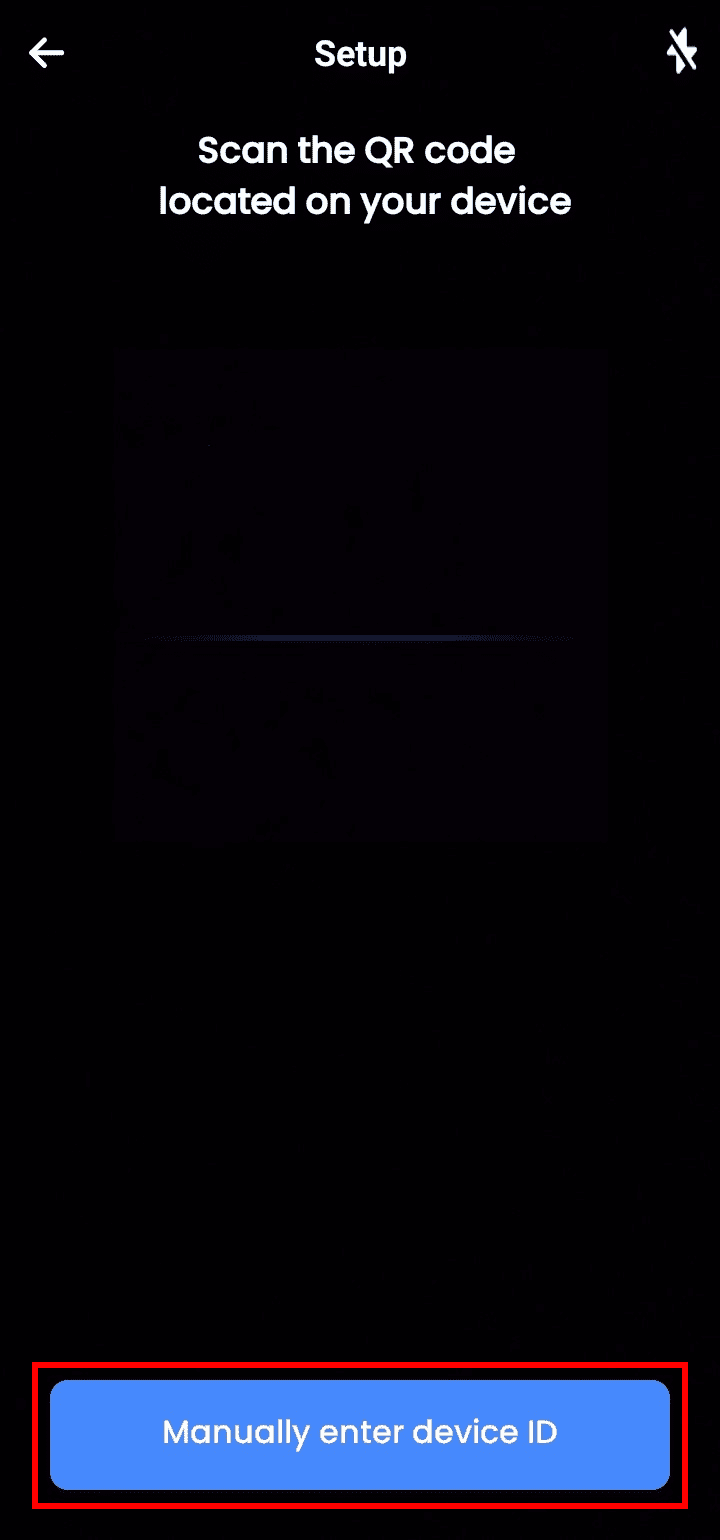
7. Geben Sie die Geräte-ID ein und tippen Sie auf „Weiter“.
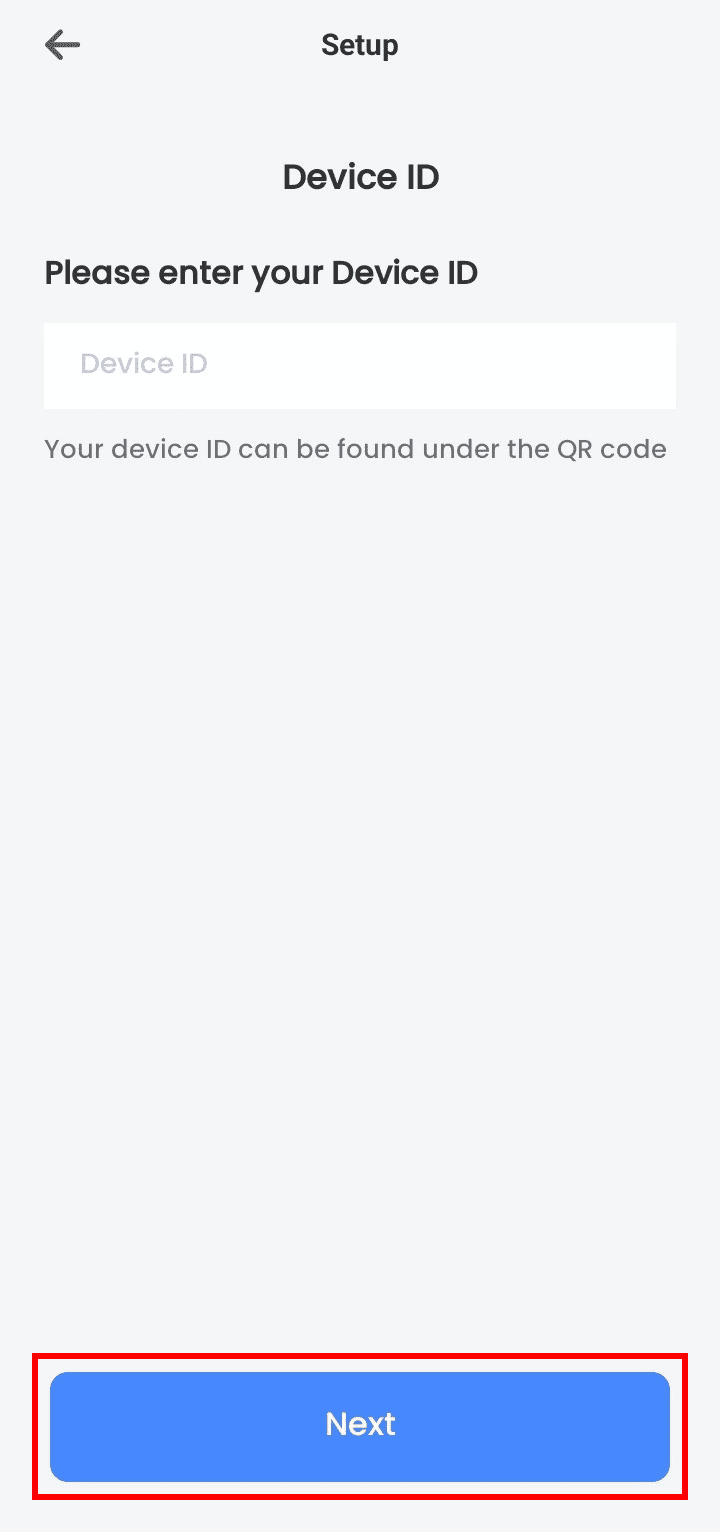
8. Fügen Sie das Gerät hinzu und Sie können Ihre Lorex-Kameras aus der Ferne betrachten.
Option II: Zugriff über die Lorex Cloud App
1. Starten Sie die Lorex Cloud App auf Ihrem Smartphone.
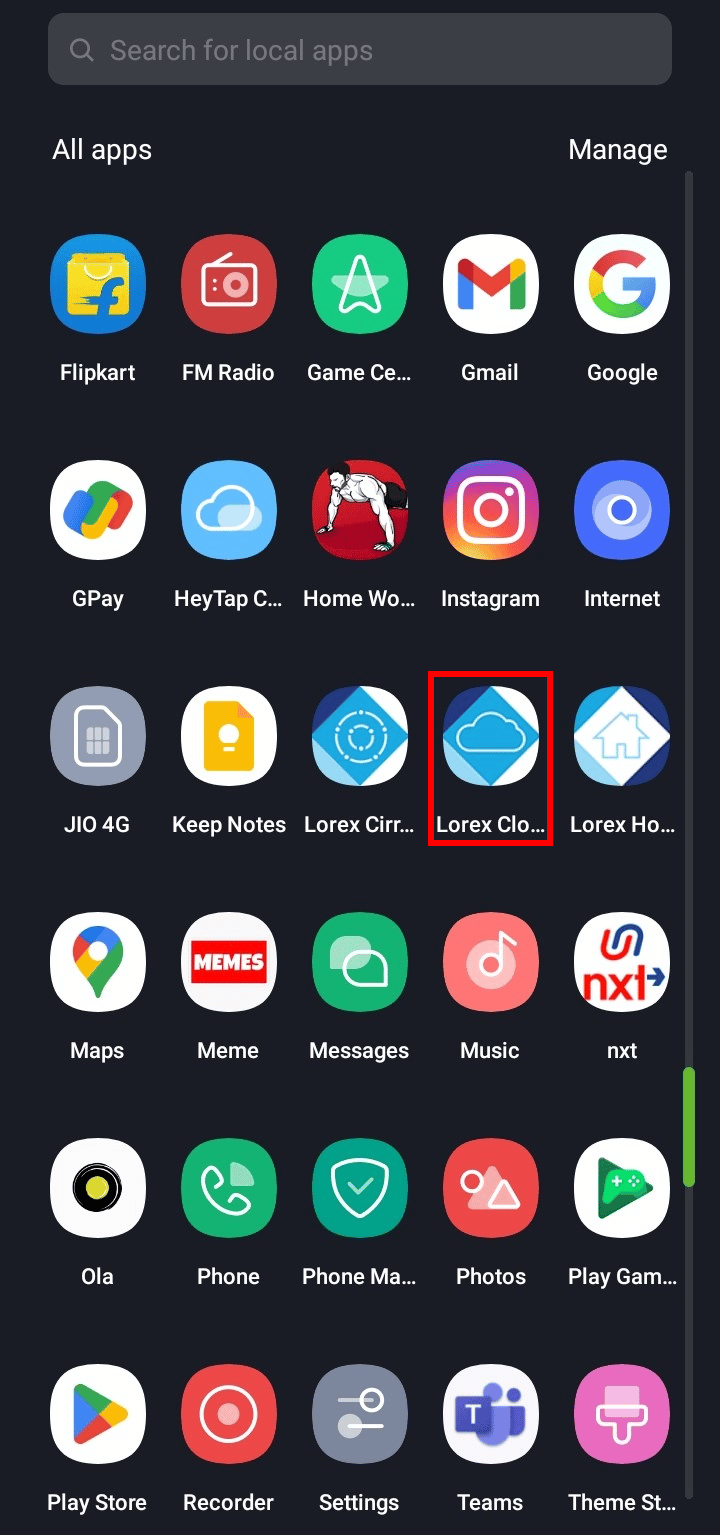
2. Tippen Sie auf das Pluszeichen auf dem Bildschirm.
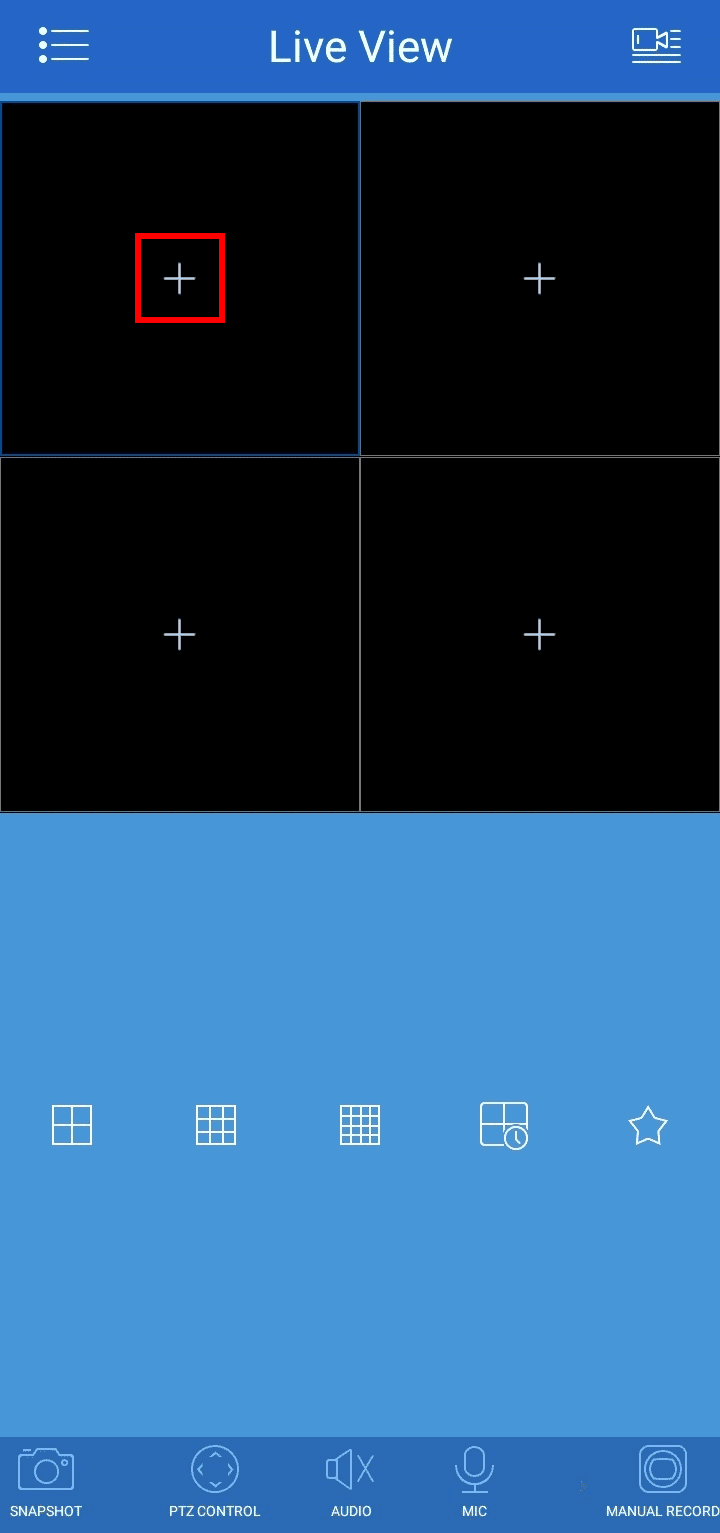
3. Tippen Sie auf das Pluszeichen oben rechts auf dem Bildschirm.
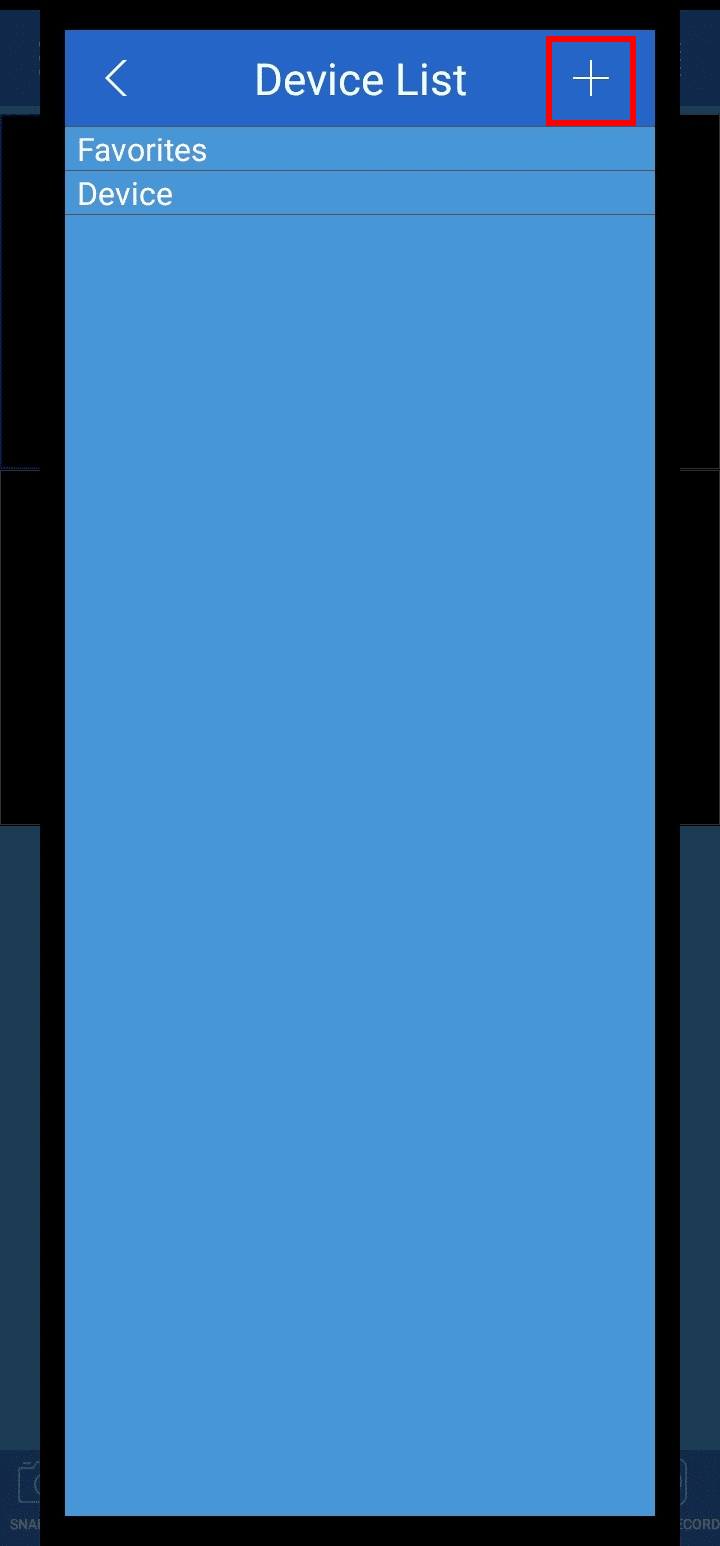
4. Tippen Sie entweder auf „WLAN-Kamera-Setup“ oder auf „DVR/NVR/IP-Kamera“.
5. Geben Sie die Details ein oder scannen Sie den auf dem Gerät angezeigten QR-Code.
6. Fügen Sie das Gerät hinzu und Sie können Ihre Lorex-Kameras aus der Ferne ansehen.
Option III: Zugriff über die Lorex Cirrus App
1. Starten Sie die Lorex Cirrus App auf Ihrem Telefon.
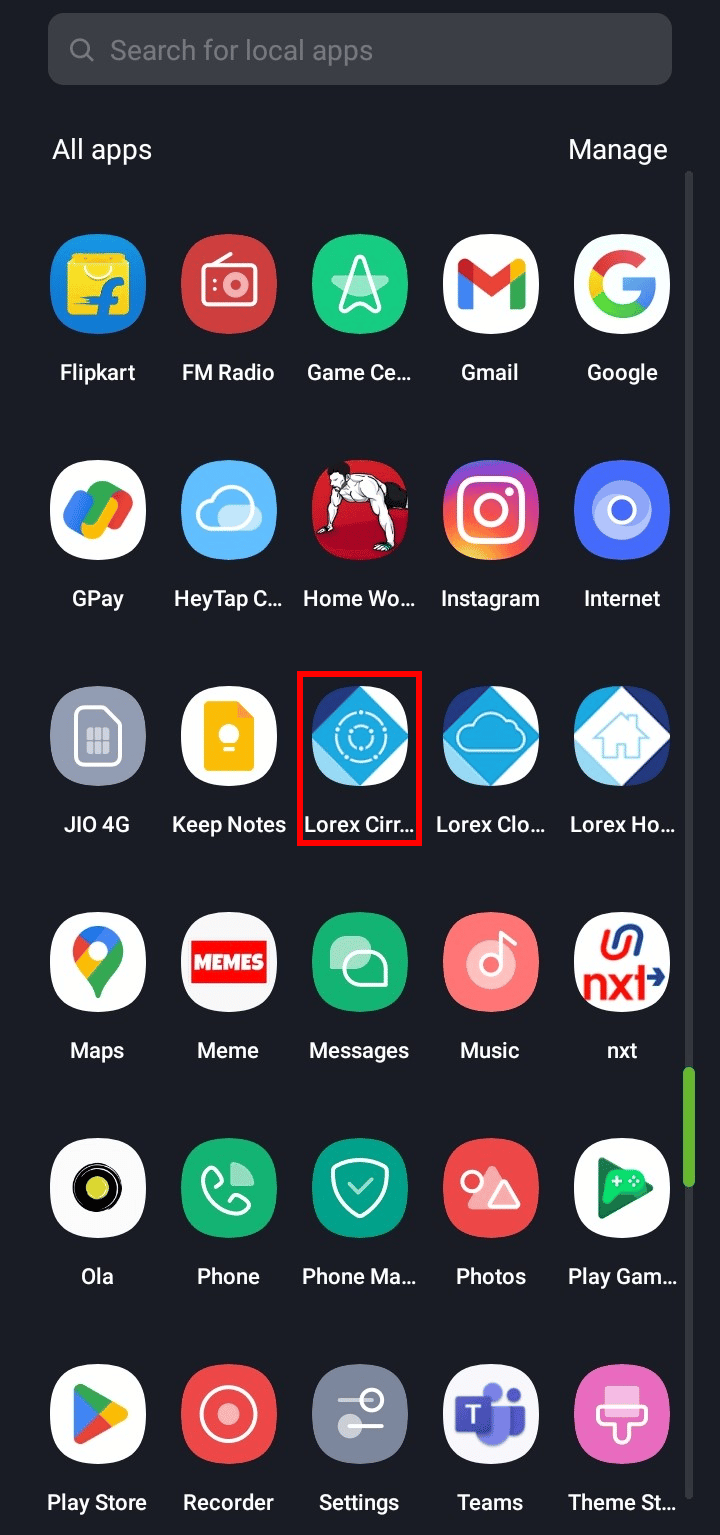
2. Tippen Sie auf das Pluszeichen oben rechts auf dem Bildschirm.
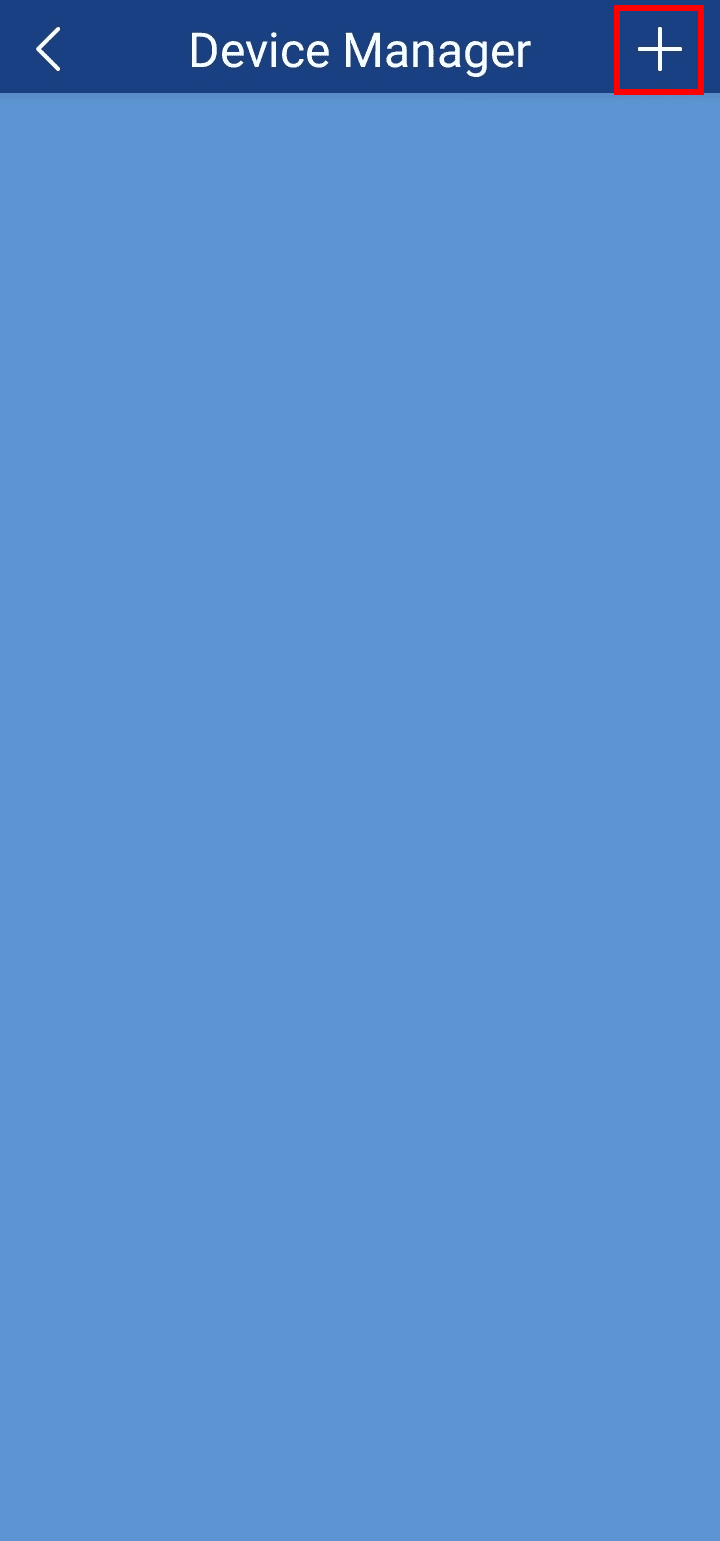
3. Scannen Sie den Code des Geräts oder tippen Sie auf „Manuell hinzufügen“.
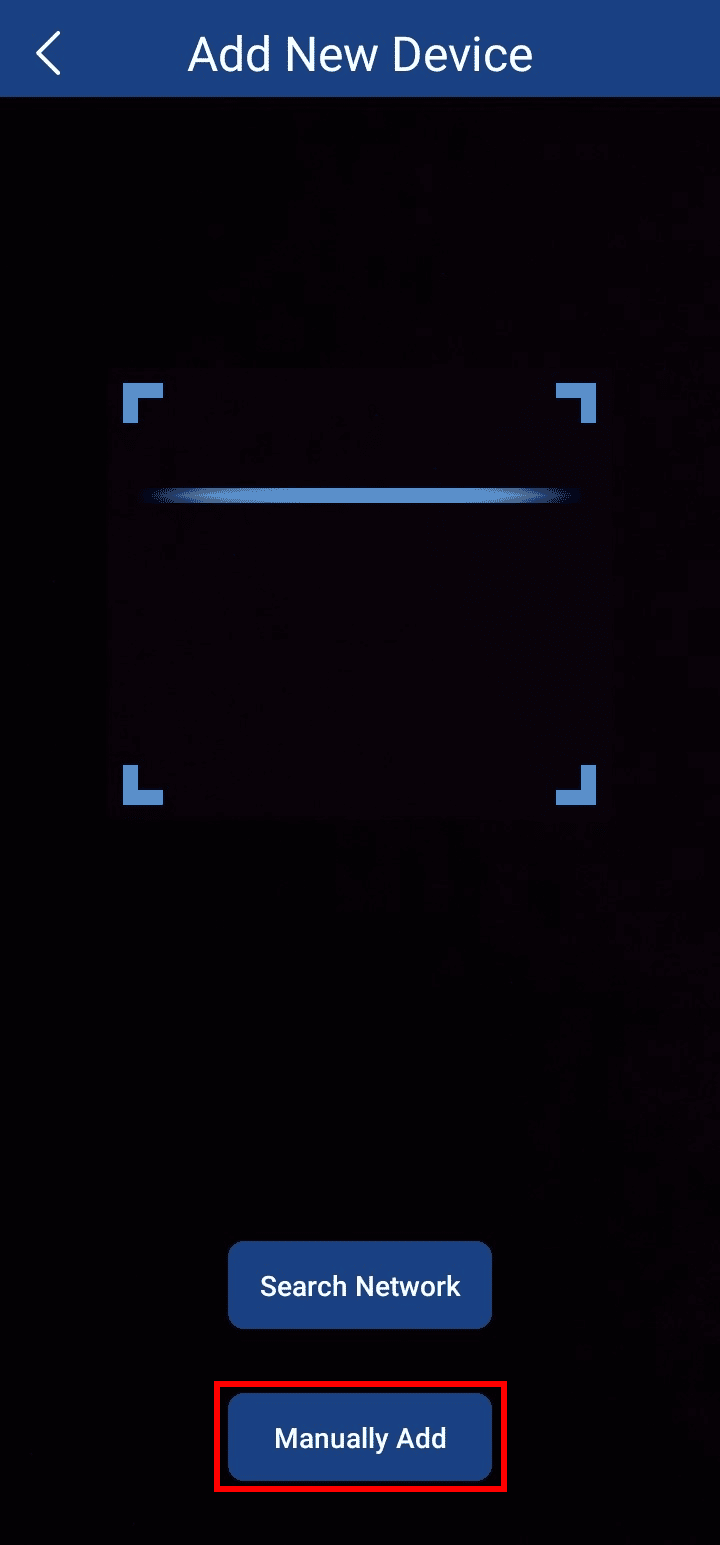
4. Geben Sie die Details ein und klicken Sie auf „Speichern“.
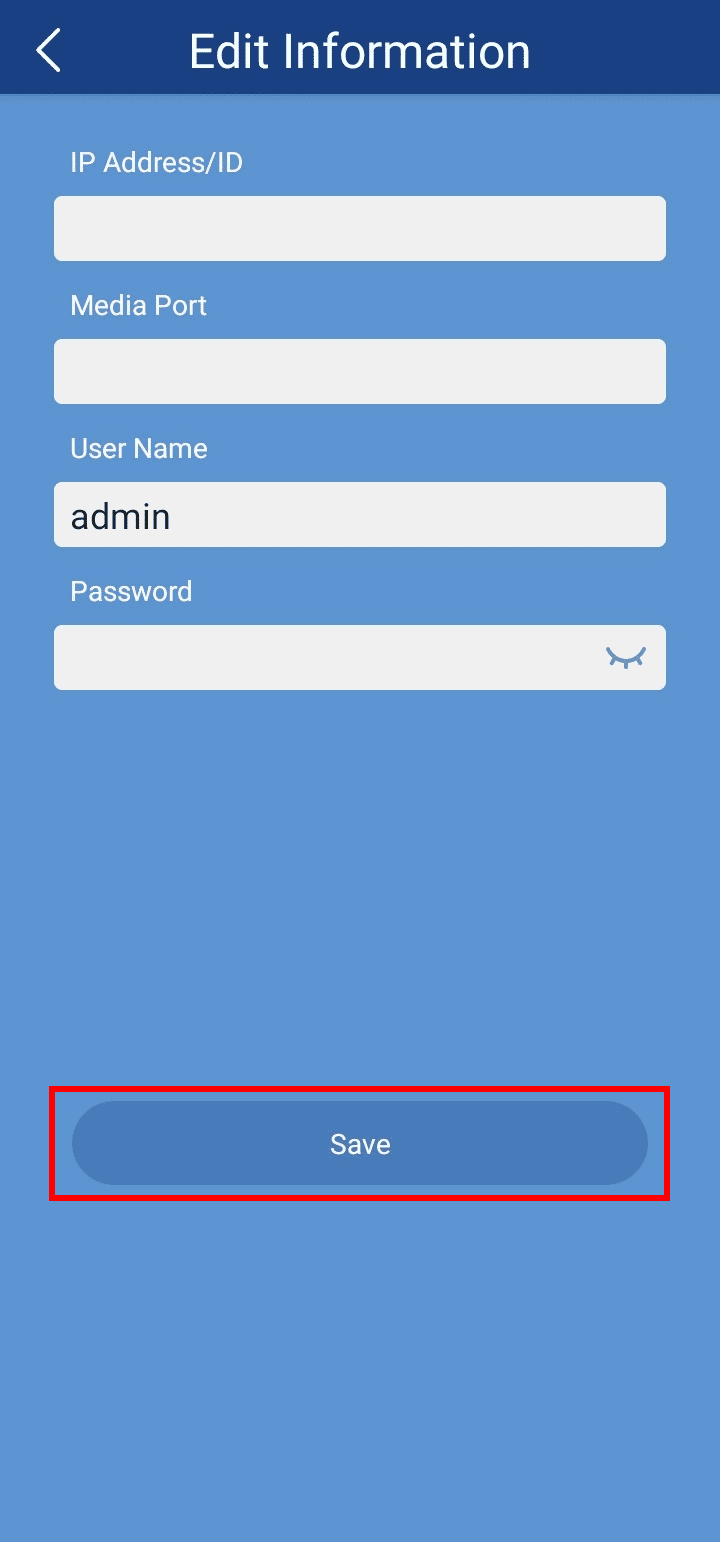
5. Sobald das Gerät hinzugefügt wurde, können Sie Ihre Lorex-Kameras aus der Ferne ansehen.
Welche App ist für Lorex-Kameras herunterzuladen?
Welche App Sie für Ihre Lorex-Kameras herunterladen müssen, hängt von den spezifischen Kameras und DVR/NVR-Modellen ab, die Sie erworben haben. Es gibt drei verschiedene Lorex-Apps: Lorex Home, Lorex Cloud und die Lorex Cirrus App. Alle diese Apps bieten nahezu identische Funktionen: Live-Ansicht, Aufzeichnung und Wiedergabe, Warnmeldungen, Bewegungserkennung, Audioüberwachung und -kommunikation. Die Kompatibilität der Geräte mit den jeweiligen Lorex-Apps ist hier aufgelistet: Lorex Home, Lorex Cloud und Lorex Cirrus.
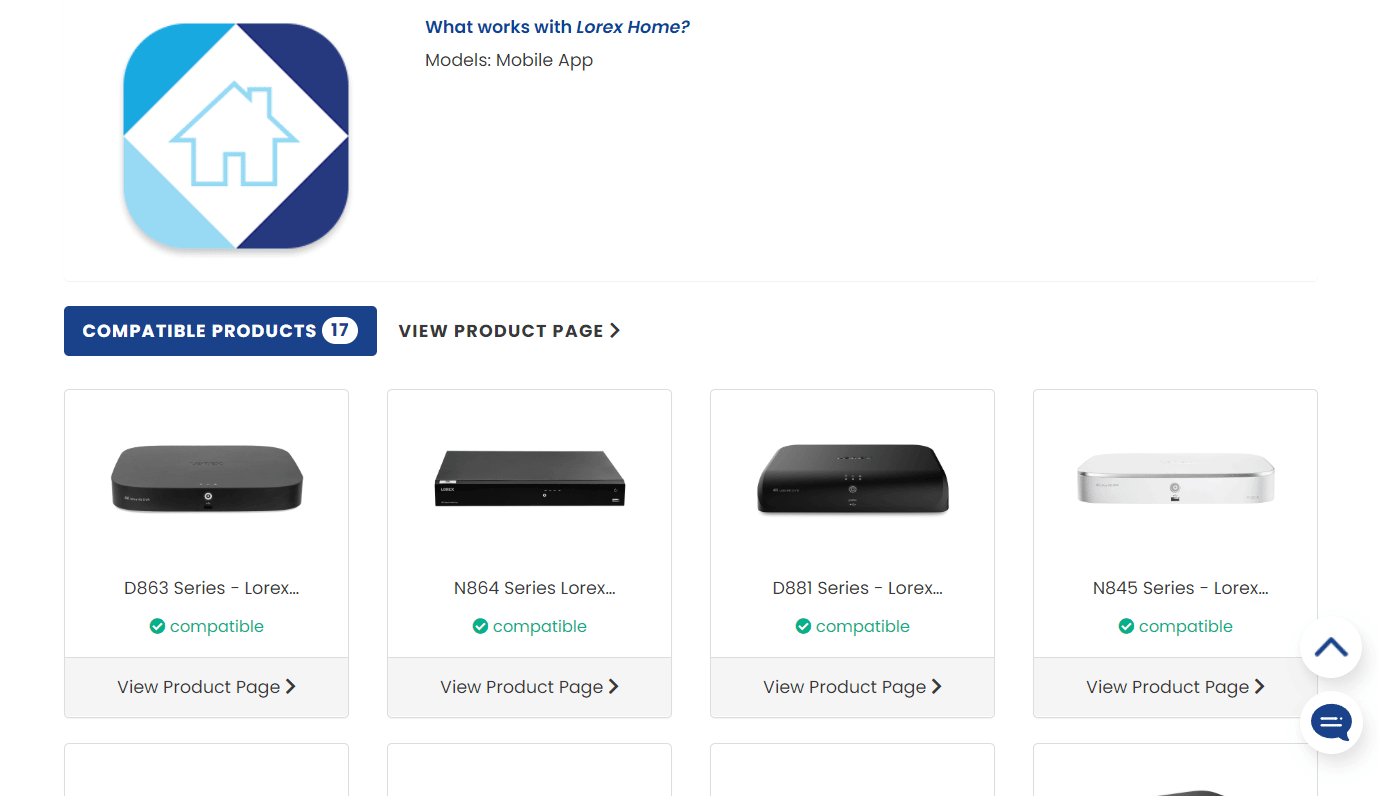
Wie kann man Lorex-Kameras auf mehreren Geräten anzeigen?
Um Lorex-Kameras auf mehreren Geräten zu betrachten, müssen Sie über die App Benutzer zu Ihrem Lorex-Konto hinzufügen. Bitte folgen Sie diesen Schritten:
Hinweis: Stellen Sie sicher, dass Sie in der Lorex Home App angemeldet sind.
1. Öffnen Sie die Lorex Home App auf Ihrem Android oder iOS Gerät.
2. Tippen Sie oben rechts auf dem hinzugefügten Gerät auf das Zahnradsymbol für die Einstellungen.
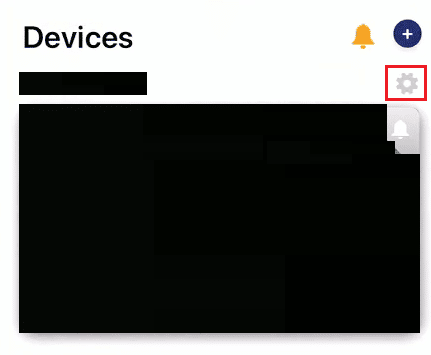
3. Wischen Sie nach unten und tippen Sie auf „Gerät teilen“.
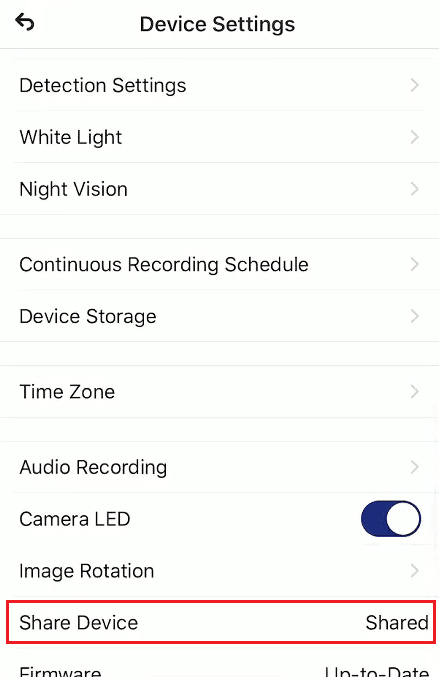
4. Tippen Sie auf das Pluszeichen oben rechts auf dem Bildschirm.
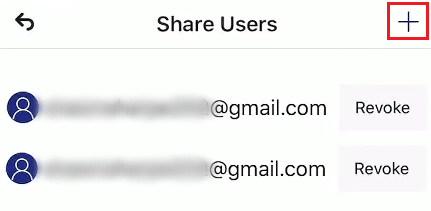
5. Geben Sie die E-Mail-Adresse des gewünschten Lorex-Heimkontos ein und tippen Sie auf „OK“.
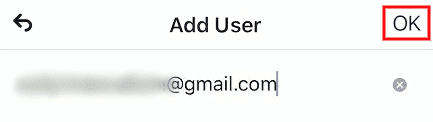
Nun können Sie die Ansicht Ihrer Überwachungskamera von mehreren Geräten aus einsehen.
Ist die Lorex Cloud App kostenfrei?
Ja, die Lorex Cloud App kann kostenfrei heruntergeladen und verwendet werden. Sie ist für Android oder iOS Geräte verfügbar. Die Lorex Cloud App ist mit ausgewählten Lorex-Sicherheitssystemen und HD Active Deterrence-Lösungen kompatibel. Die Funktionen der Lorex-Apps sind einfach einzurichten und zu steuern, bieten Live-Videoüberwachung von mehreren Kameras, Wiedergabe von aufgezeichneten Videos, Video- und Fotoaufnahmen sowie weitere professionelle Funktionen. Die Lorex Cloud App ist gesichert und die Daten bleiben verschlüsselt.
Was ist der Unterschied zwischen Lorex Home und Lorex Cloud?
Lorex Home und Lorex Cloud sind beides mobile Apps, mit denen Sie Ihre Überwachungskameras von überall auf der Welt überwachen können, indem Sie einfach Ihr Smartphone oder Tablet verwenden. Die Unterschiede und Gemeinsamkeiten beider Apps sind hier aufgeführt:
A. Lorex Home:
- Einfach einzurichten und zu steuern
- Live-Video von mehreren Kameras aus der Ferne ansehen
- Wiedergabe aufgezeichneter Videos
- Videoaufnahmen und Schnappschüsse direkt vom Android-Gerät erstellen
- Kamera- oder Systemeinstellungen und Push-Benachrichtigungen konfigurieren
- Professionelle Funktionen nutzen
- Audioüberwachung und Kommunikation mit kompatiblen Überwachungskameras
- Warnlichter programmieren und Sirenen an kompatiblen Kameras aktivieren
- Erweiterte Bewegungserkennung konfigurieren
- Kompatibel mit ausgewählten Überwachungskameras und Lösungen von Lorex HD Active Deterrence
B. Lorex Cloud:
- Einfach einzurichten und zu steuern
- Live-Video von mehreren Kameras aus der Ferne ansehen
- Wiedergabe aufgezeichneter Videos
- Videoaufnahmen und Schnappschüsse direkt vom Android-Gerät erstellen
- Kamera- oder Systemeinstellungen und Push-Benachrichtigungen konfigurieren
- Professionelle Funktionen nutzen
- Kompatibel mit ausgewählten Lorex-Sicherheitssystemen und HD Active Deterrence-Lösungen
Was ist der Client-Port für Lorex?
Der Client-Port für Lorex ist der Portwert Ihres digitalen Video- oder Netzwerk-Videorekorders. Bei der Einrichtung der Lorex-Client-Software benötigen Sie die DDNS-Adresse, die IP-Adresse und den Client-Port-Wert Ihres DVR/NVR. Diese Informationen finden Sie im Infobereich Ihres DVR/NVR. In der Lorex-Client-Software ist der Standardwert für den Client-Port auf 9000 eingestellt. Sie können den Wert Ihres DVR/NVR eingeben, um die Verbindung herzustellen. Client-Port-Werte sind wie die IP-Adresse für verschiedene Geräte unterschiedlich.
***
Wir hoffen, dass Sie nun wissen, wie Sie Ihre Lorex-Kameras auf dem PC anzeigen und Ihre Lorex-Kamera online betrachten können. Bei Fragen oder Anregungen können Sie uns gerne im Kommentarbereich kontaktieren. Teilen Sie uns auch gerne mit, worüber Sie als Nächstes mehr erfahren möchten.